Uno puede olvidar el ID y las contraseñas cruciales debido al gran florecimiento de los ID y las contraseñas en Internet. Pero si ha olvidado la contraseña del Apple ID, está en un gran problema. Un restablecimiento de fábrica es una opción siempre disponible para usted para salir de cualquiera de la situación crítica. Normalmente hay cuatro formas de restablecer el iPhone de fábrica, y cada una de ellas necesita el Apple ID y la contraseña. Además, cuando necesite descargar o actualizar productos en la Apple Store, también necesitará la contraseña para verificar su identidad.
Por lo tanto, usted tiene que pensar en cómo reiniciar su iPhone sin su Apple ID, o cómo restablecer de fábrica el iPhone sin la contraseña del Apple ID. ¿No sabe cómo? Siga el post para saber más.
Parte 1: ¿Qué es el Apple ID?
Cuando empiece a utilizar el servicio de Apple, se le pedirá que registre una cuenta de Apple que le permita acceder a los servicios de Apple como App Store, Apple Music, iCloud, iMessages, etc. Además, puede utilizar el mismo Apple ID y la misma contraseña en todos los dispositivos de Apple, incluidos el iPhone, el iPad, el Apple TV, el MacOS
Así que es claramente crucial recordar su Apple ID y su contraseña, y mantenerlos a salvo. A veces la gente podría olvidar el Apple ID o la contraseña. Si lo hace y todavía quiere reiniciar su iPhone sin Apple ID, ha venido al lugar correcto.
Parte 2: Cómo reiniciar el iPhone 11 bloqueado sin Apple ID
¿Cómo eliminar una cuenta de Apple ID en el iPhone sin contraseña? Por lo general, cuando ha olvidado la contraseña de su Apple ID, ha perdido el Apple ID porque ha cambiado su dirección de correo electrónico o algo así, o a veces consigue un iPhone de segunda mano y puede preguntarse: ¿cómo puedo eliminar el Apple ID de otra persona en mi iPhone? Sea cual sea el caso, reiniciar el iPhone bloqueado sin el Apple ID puede ser más fácil de lo que imagina, y este post le mostrará cómo resetear el iPhone SE/11 Pro/11/XS/XR/X/8/8 Plus/7/7 Plus/6S Plus/6/6 Plus.
- Solución 1: La forma definitiva de cómo reiniciar el iPhone 11 bloqueado sin Apple ID
- Solución 2: Cómo reiniciar el iPhone 11 bloqueado sin Apple ID usando el modo DFU a través de iTunes
- Solución 3: Cómo reiniciar el iPhone 11 bloqueado sin Apple ID cuando Buscar mi iPhone está activado
Solución 1: La forma definitiva de cómo reiniciar el iPhone 11 bloqueado sin Apple ID
Reniciar el iPhone sin la contraseña del Apple ID sería una dificultad, sobre todo cuando se sabe poco al respecto. Debe tener clara una cosa aquí, no puede realizar ninguna tarea en su iPhone a menos que proporcione su Apple ID y la contraseña. Si no quiere arriesgar sus datos, PassFab iPhone Unlocker es la mejor solución para su problema. Elimina de forma segura el Apple ID en sólo unos minutos y le ayuda a recuperar el acceso completo a su dispositivo iOS. Si se ha decidido a utilizar esta herramienta, aquí tiene una guía completa sobre su uso.
Paso 1: Download and launch PassFab iPhone Unlocker.
-
Paso 2: Se mostrarán dos opciones de funciones clave en la interfaz. Seleccione "Desbloquear Apple ID".

-
Paso 3: Ahora debe conectarse a su dispositivo bloqueado por el Apple ID con su ordenador. Si es la primera vez que conecta su dispositivo con el ordenador debe desbloquear su pantalla de bloqueo y confiar en el dispositivo.

-
Paso 4: Después de una conexión exitosa con su dispositivo, un "botón de inicio"; aparecerá en su pantalla. Haga clic en ese botón de inicio para desbloquear su teléfono.

-
Paso 5: Si "Find my Phone" está activado, tiene que asegurarse de que su dispositivo tiene un bloqueo de pantalla y la autenticación de dos factores está activada. A continuación, descargue el firmware y haga clic en Iniciar Desbloqueo.

-
Paso 6: Si "Find my phone" está desactivado, el proceso continuará sin ninguna interrupción. Una vez que se haya completado con éxito, se mostrará un mensaje de éxito y ahora podrá configurar su dispositivo con el nuevo ID.

Solución 2: Cómo resetear el iPhone sin Apple ID usando el modo DFU a través de iTunes
Otro método para restablecer de fábrica su iPhone sin Apple ID es poner su teléfono en modo DFU y utilizar iTunes para restablecerlo. Si la opción "Find my Phone" no está activada, entonces puede utilizar fácilmente esta solución. Aquí tiene una breve y completa guía al respecto.
Paso 1: Ponga su iPhone en modo de recuperación. Mantenga el botón de Inicio y el botón de reposo al mismo tiempo.
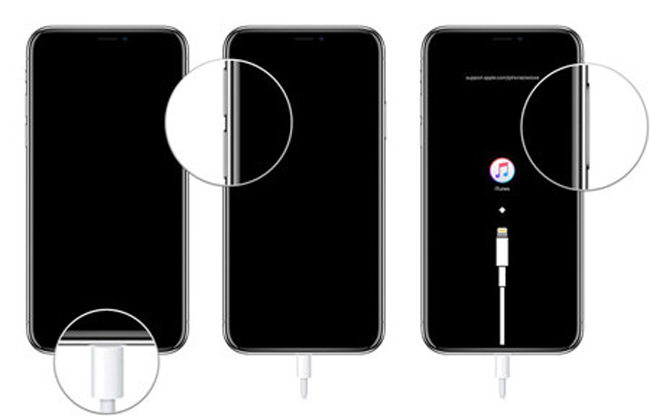
Paso 2: Ahora abra iTunes en su ordenador y conecte su dispositivo con el ordenador.
Paso 3: Una vez que iTunes detecte que su iPhone está en modo de recuperación, aparecerá la opción de actualizar y restaurar en la pantalla de su ordenador. Seleccione "Restaurar" y deje que complete el proceso.
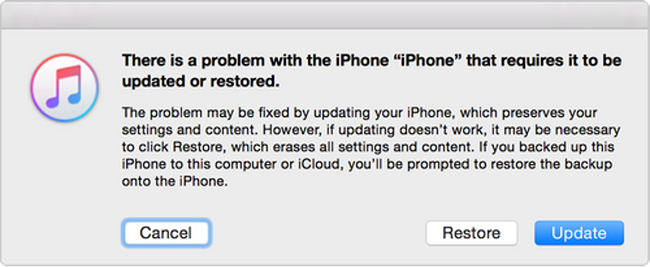
Solución 3: Cómo reiniciar el iPhone sin Apple ID cuando Buscar mi iPhone está activado
No hay otra forma de desbloquear su iPhone cuando "Buscar Mi iPhone" está activado que un software de terceros. Hay una serie de software de terceros disponibles en línea que desbloqueará su iPhone incluso cuando "Buscar Mi iPhone" está activado, pero la pregunta es ¿en qué software confiar? No todo el software proporciona seguridad para sus datos. Por ello, le recomendamos que utilice Passfab iPhone Unlocker. Passfab iPhone Unlocker le permite eliminar las pantallas de bloqueo de todos los iPhone y iPad sólo en unos minutos. No se requieren conocimientos técnicos. Sólo tiene que realizar clics, y así de sencillo.
Más información: ¿Cómo puedo reiniciar mi iPhone sin contraseña de iCloud?
Resumen
Estas fueron las soluciones sobre cómo reiniciar un iPhone 11 bloqueado sin el Apple ID. Usted puede encontrar más soluciones para pasar el Apple ID y la contraseña, pero las soluciones mencionadas anteriormente son probadas, de confianza, cómodas y totalmente seguras. PassFab iPhone Unlocker es el producto recomendado por su rendimiento, resultado y seguridad.





